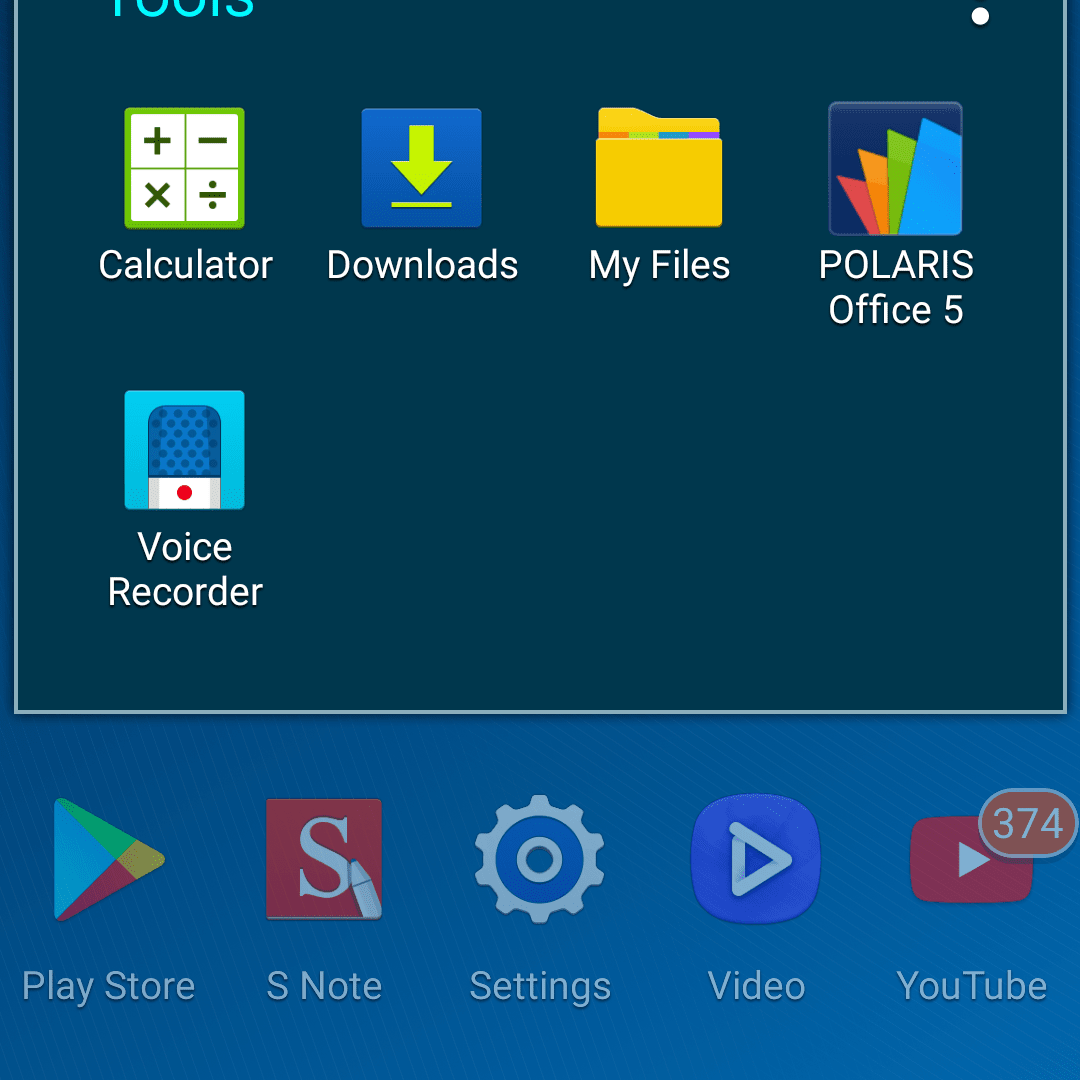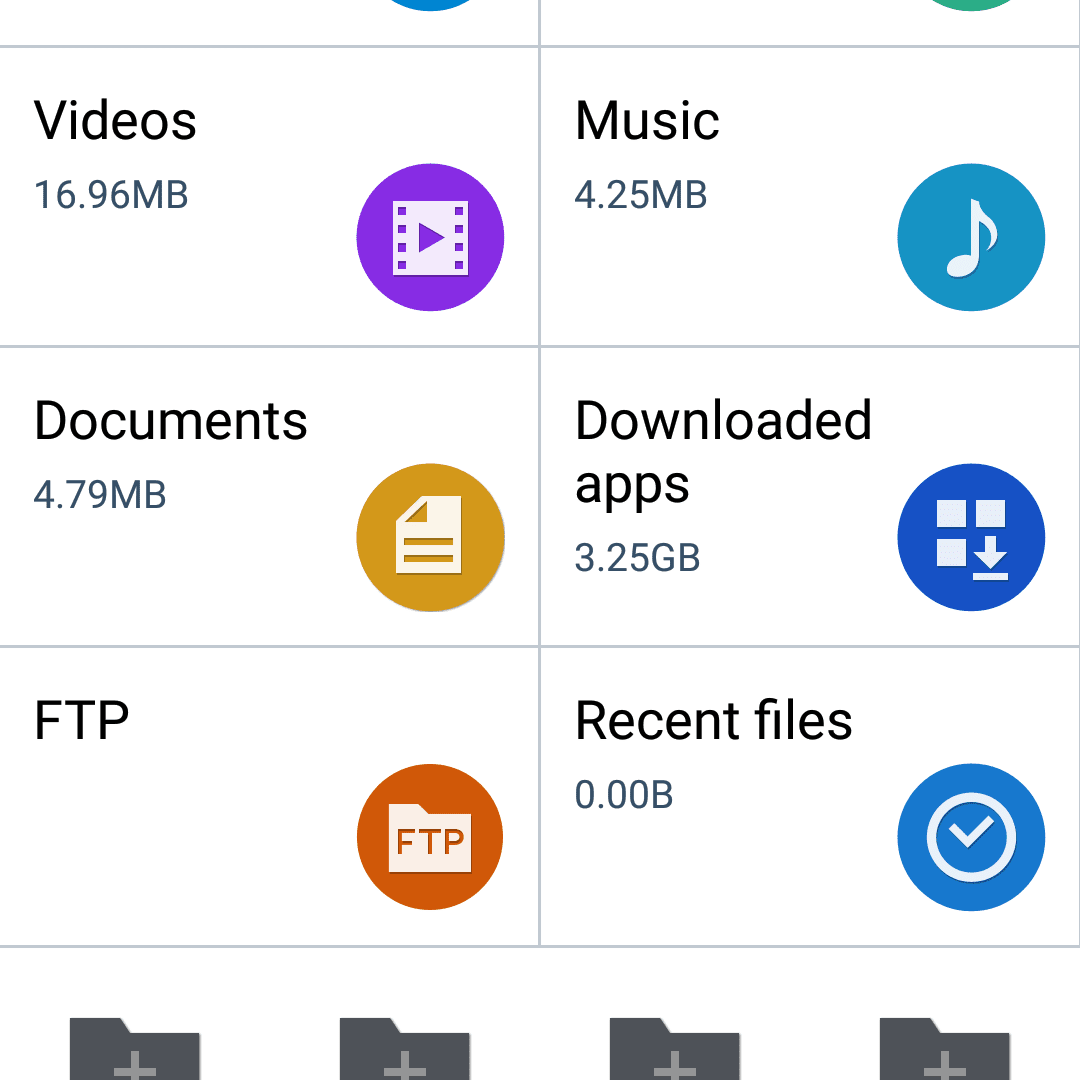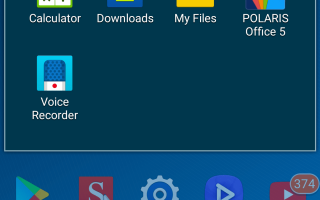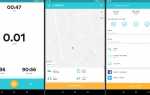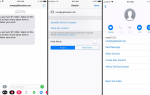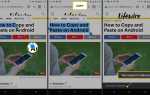Загруженные файлы могут быть немного сложнее найти на вашем телефоне, чем на вашем компьютере. Часто мы загружаем то, что нам нужно, а затем забываем об этом. Большие файлы, такие как видео, могут занимать ценное пространство в памяти телефона после того, как вы покончили с этим! К счастью, нетрудно удалить файлы — нужно просто знать, где искать. Вот как вы удаляете загрузки на Android и освобождаете дополнительное пространство.
Как открывать и редактировать файлы
Каждое устройство Android имеет специальное приложение для управления загруженными или сохраненными файлами, но может потребоваться небольшой поиск, в зависимости от вашего устройства. Вот как вы просматриваете различные файлы, которые у вас есть.
Когда вы удаляете файлы на вашем Android-устройстве, они исчезают навсегда, поэтому убедитесь, что вы действительно хотите полностью удалить их, прежде чем следовать этим инструкциям.
Приложение, которое вы ищете, будет называться либо файлы или же Мои файлы, в зависимости от возраста вашего устройства. Чтобы найти файлы приложение, откройте Панель приложений на вашем устройстве. Возможно, вам придется немного поискать — посмотрите в инструменты папку, если вы не видите ее прямо на Панель приложений.

Внутри файлы Приложение, вы можете просматривать несколько различных категорий: изображения, видео, музыка и т. д.
Отсюда вы можете нажать на файлы, чтобы получить к ним доступ, или нажать и удерживать, чтобы выбрать несколько файлов одновременно. В зависимости от типа файла, вы можете предпринять различные действия, если выбрано несколько файлов.
Обратите особое внимание на документы раздел. Если вы загрузили PDF-файлы — билеты на мероприятие, меню ресторана и т. Д. — из браузера на своем мобильном устройстве, они часто просто сидят на вашем телефоне, занимая место.
Загрузки из вашего веб-браузера хранятся в вашем файле загрузок, поэтому, когда вы удаляете их непосредственно из файла, нет необходимости удалять их из вашего браузера. Если вы хотите проверить это дважды, вы всегда можете открыть свой веб-браузер и перейти к настройки (обычно представлен значком меню из трех точек или трех строк)> Загрузки чтобы убедиться, что все файлы, которые вы хотите удалить, ушли.
Выбрав файлы, которые вы хотите удалить, нажмите удалять, который обычно представлен значком корзины.
Вам может быть предложено подтвердить, что вы хотите удалить файлы. Нажмите удалять или же да, в зависимости от вашей операционной системы, навсегда удалить файлы.
Как удалить файлы на вашем Android устройстве
Как только вы нашли файлы приложение, удаление ваших файлов совсем несложно. Вот как ты это делаешь.
Нажмите и удерживайте палец на файле, который хотите удалить, затем выберите удалять вариант или дрянь значок, который появляется.

Вы можете выбрать несколько файлов, чтобы удалить несколько одновременно. Каждый из них должен получить флажок, если вы нажмете и удержите его — проверьте несколько из них, прежде чем выбрать «Удалить», чтобы позаботиться о многих файлах одновременно.
После того, как вы решите удалить файлы, вам будет предложено, если вы действительно хотите удалить эти файлы. Они ушли навсегда, как только вы выберете Хорошо, поэтому убедитесь, что вы выбрали мудро.
Загруженные файлы могут занимать много места на вашем Android. Если вы никогда не устанавливали дополнительную SD-карту или не добавляли места на свой телефон, это может быть ценным товаром! Рекомендуется периодически очищать пространство, чтобы вы могли загружать больше своих любимых приложений, музыки и видео.